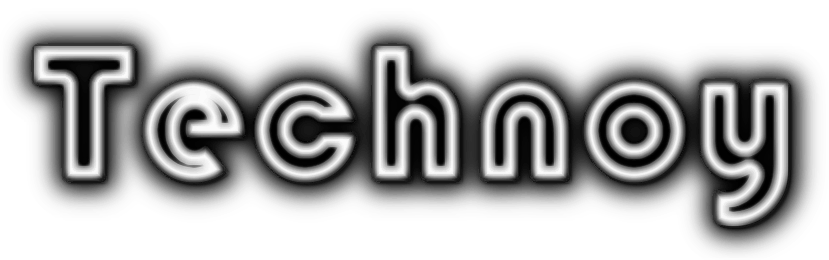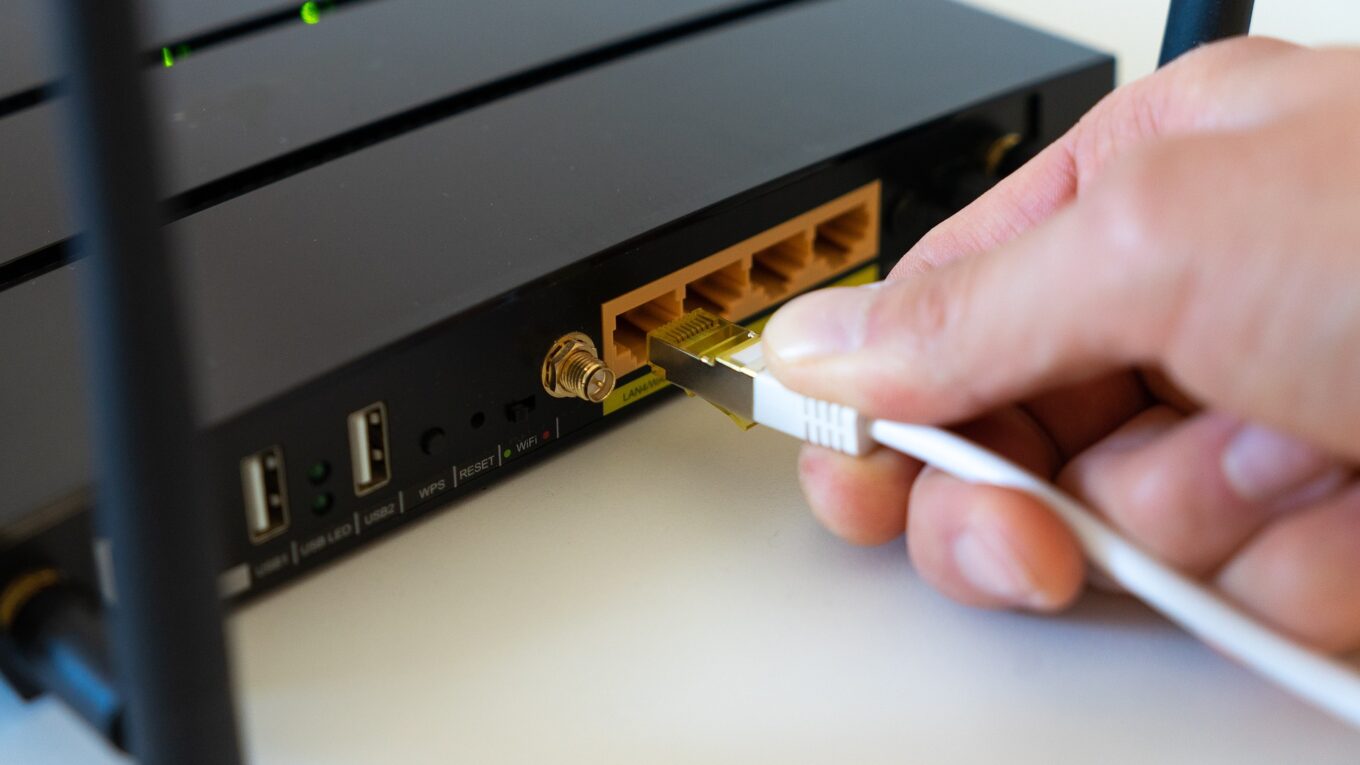WLAN-Probleme lösen: Kein Internet trotz Verbindung? So geht’s!
WLAN funktioniert – aber das Internet bleibt aus? Dieses Problem kennen viele. Ob beim Streaming, Homeoffice oder Gaming – eine stabile Verbindung ist entscheidend. Wenn dein Gerät mit dem WLAN verbunden ist, aber kein Internetzugang besteht, kann das verschiedene Ursachen haben. Wir zeigen dir, wie du das Problem Schritt für Schritt selbst beheben kannst.
Schritt 1: Router neu starten
Ein Neustart des Routers kann oft Wunder wirken. Trenne den Router für etwa 10 Sekunden vom Stromnetz und schließe ihn dann wieder an. Dadurch wird die Verbindung zum Internet neu aufgebaut und mögliche temporäre Störungen werden behoben.
Schritt 2: Gerät neu starten
Manchmal liegt das Problem nicht am Router, sondern am Gerät selbst. Starte deinen Computer, Laptop oder dein Smartphone neu, um mögliche Softwareprobleme zu beheben.
Schritt 3: Verbindung überprüfen
Teste mit einem anderen Gerät, ob das Problem nur bei einem bestimmten Gerät auftritt oder das gesamte Netzwerk betrifft. Wenn nur ein Gerät betroffen ist, liegt das Problem wahrscheinlich an dessen Einstellungen oder Hardware.
Schritt 4: Netzwerk zurücksetzen
In Windows 10 kannst du das Netzwerk zurücksetzen, um alle Netzwerkeinstellungen auf die Standardwerte zurückzusetzen:
- Gehe zu Einstellungen > Netzwerk & Internet > Status.
- Klicke auf Netzwerk zurücksetzen.
- Bestätige mit Jetzt zurücksetzen.
Dies kann helfen, wenn fehlerhafte Netzwerkeinstellungen das Problem verursachen.
Schritt 5: Treiber aktualisieren
Veraltete oder fehlerhafte Treiber können zu Verbindungsproblemen führen. Öffne den Geräte-Manager, suche nach deinem WLAN-Adapter, klicke mit der rechten Maustaste darauf und wähle Treiber aktualisieren. Alternativ kannst du die Website des Herstellers besuchen und die neuesten Treiber herunterladen.
Schritt 6: IP- und DNS-Einstellungen überprüfen
Stelle sicher, dass dein Gerät die IP-Adresse und DNS-Server automatisch bezieht:
- Gehe zu Einstellungen > Netzwerk & Internet > Ethernet/WLAN.
- Klicke auf Adapteroptionen ändern.
- Rechtsklicke auf deine Verbindung und wähle Eigenschaften.
- Wähle Internetprotokoll Version 4 (TCP/IPv4) und klicke auf Eigenschaften.
- Aktiviere IP-Adresse automatisch beziehen und DNS-Serveradresse automatisch beziehen.
Dies stellt sicher, dass dein Gerät die richtigen Netzwerkadressen erhält.
Schritt 7: Störungen durch andere Geräte vermeiden
Elektronische Geräte wie Mikrowellen, schnurlose Telefone oder Bluetooth-Geräte können das WLAN-Signal stören. Stelle sicher, dass dein Router nicht in der Nähe solcher Geräte platziert ist und versuche, sie von deinem WLAN-Gerät fernzuhalten.
Schritt 8: Provider kontaktieren
Wenn alle Stricke reißen, kann es an deinem Internetanbieter liegen. Kontaktiere den Kundenservice, um zu prüfen, ob es Störungen in deinem Gebiet gibt oder ob dein Anschluss ordnungsgemäß funktioniert.
Fazit
Ein instabiles WLAN kann viele Ursachen haben – von einfachen Störungen bis hin zu komplexeren technischen Problemen. Mit diesen Schritten kannst du jedoch die häufigsten Ursachen selbst identifizieren und beheben. Sollte das Problem weiterhin bestehen, empfiehlt es sich, professionelle Hilfe in Anspruch zu nehmen.